Mode d'emploi KONICA MINOLTA BIZHUB PRO C6500 IC-408 (MANUALS FROM EFI)
UneNotice offre un service communautaire de partage, d'archivage en ligne et de recherche de documentation relative à l'utilisation de matériels ou logiciels : notice, mode d'emploi, notice d'utilisation, guide d'installation, manuel technique... N'OUBLIEZ PAS DE LIRE LE MODE D'EMPLOI AVANT D'ACHETER!
Si le contenu de ce document correpond à la notice, au mode d'emploi, à la liste d'instruction, d'installation ou d'utilisation, au manuel, au schéma de montage ou au guide que vous cherchez. N'hésitez pas à la télécharger. UneNotice vous permet d'accèder facilement aux informations sur le mode d'emploi KONICA MINOLTA BIZHUB PRO C6500. Nous espérons que le manuel KONICA MINOLTA BIZHUB PRO C6500 vous sera utile.
Vous possédez un KONICA MINOLTA BIZHUB PRO C6500, avec UneNotice, vous allez pouvoir mieux l'utiliser. Si vous avez un problème avec votre KONICA MINOLTA BIZHUB PRO C6500, pensez à consulter les dernières pages du mode d'emploi qui contiennent souvent les principales solutions.
Vous pouvez télécharger les notices suivantes connexes à ce produit :
Extrait du mode d'emploi : notice KONICA MINOLTA BIZHUB PRO C6500IC-408 (MANUALS FROM EFI)
Les instructions détaillées pour l'utilisation figurent dans le Guide de l'utilisateur.
[. . . ] Fiery X3eTY2 65C-KM Color Server
Impression couleur
© 2006 Electronics for Imaging, Inc. Les Informations juridiques rédigées pour ce produit s'appliquent au contenu du présent document. 45057653 15 novembre 2006
TABLE DES MATIÈRES
3
TABLE DES MATIÈRES
INTRODUCTION
Terminologie et conventions A propos de ce document Principales fonctions de ColorWise 7 7 8 9
COLORWISE PRO TOOLS
A propos du présent chapitre Configuration de ColorWise Pro Tools sur un ordinateur Windows Installation de ColorWise Pro Tools Installation des profils ICC Configuration de la connexion Modification de la configuration Configuration de ColorWise Pro Tools sur un ordinateur Mac OS Installation de ColorWise Pro Tools sur un ordinateur Mac OS Installation des profils ColorSync Configuration de la connexion Modification de la configuration Utilisation de ColorWise Pro Tools Utilisation de Calibrator Utilisation de Color Editor Utilisation de Profile Manager Utilisation de Spot-On Utilisation de Color Setup
11 12 13 13 13 15 17 17 17 18 20 22 23 23 23 27 34 34
TABLE DES MATIÈRES
4
CALIBRAGE
A propos du présent chapitre Calibrage avec Calibrator de ColorWise Pro Tools Démarrage de Calibrator Mode Expert Application de mesures à plusieurs jeux de calibrage Rétablissement des mesures de calibrage par défaut Calibrage avec ColorCal Calibrage avec le DTP32 ou DTP32 Series II Calibrage avec le DTP41 Calibrage avec l'ED-100 Calibrage avec l'ES-1000 Calibrage à partir de l'afficheur tactile du Fiery X3eTY2 Calibrage avec ColorCal Qu'est-ce que le calibrage ?Présentation du calibrage Principe de fonctionnement du calibrage Périodicité du calibrage Vérification du statut du calibrage
37 38 39 39 40 42 42 43 47 49 52 55 58 58 60 60 60 62 63
SPOT- ON
Utilisation de Spot-On Démarrage de Spot-On Fenêtre principale de Spot-On Utilisation des couleurs existantes Création de couleurs personnalisées Téléchargement de groupes de couleurs personnalisées Téléchargement de groupes de couleurs personnalisées vers un ordinateur Modification des valeurs chromatiques Utilisation d'un instrument de mesure pour définir les couleurs Rétablissement des valeurs d'usine pour les couleurs par défaut Enregistrement des modifications et fermeture de Spot-On
64 64 65 66 67 69 70 71 71 76 77 77
TABLE DES MATIÈRES
5
Spot-On et couleurs de remplacement Création d'une couleur de remplacement Définition des valeurs d'une couleur de remplacement Impression d'une tâche avec une couleur de remplacement Boîte de dialogue relative aux couleurs de remplacement Principes liés aux couleurs de remplacement Téléchargement (envoi et réception) d'un groupe de couleurs de remplacement
78 78 80 83 84 85 88
OPTIONS D'IMPRESSION COLORWISE
A propos du présent chapitre Gestion des couleurs sur le Fiery X3eTY2 Options d'impression ColorWise Trapping auto Détection du noir Surimpression du noir Texte et graphiques en noir Profil de simulation CMJN Méthode de simulation CMJN Activer surimpression Surimpression composite Profil de sortie Gris avec noir uniquement Rendu des couleurs Séparation RVB Profil source RVB Correspondance tons directs Remplacer les couleurs Pilotes d'imprimante et options d'impression Définition des options d'impression pour Windows Définition des options de gestion des couleurs sous Mac OS Utilisation des Paramètres couleur professionnels pour activer les profils Device Link
89 89 90 91 91 91 92 93 95 96 96 97 97 98 99 100 101 102 103 104 104 106 108
TABLE DES MATIÈRES
6
IMPORTATION DES MESURES DE DENSITÉ
Format de fichier simple ASCII Exemple de densité 1D Status T pour une page de 21 échantillons d'EFI Exemple de densité 1D Status T pour une page de 34 échantillons d'EFI Exemple de densité 1D Status T pour une page quelconque
110 110 111 111 112
INDEX
113
INTRODUCTION
7
INTRODUCTION
Ce document explique comment gérer les sorties couleur sur le Fiery X3eTY2 65C-KM Color Server et donne des informations sur le calibrage et les profils couleur. [. . . ] Chaque jeu d'échantillons de couleur doit présenter une gradation identique d'un échantillon à l'autre, la couleur devenant de plus en plus claire en variant de cent pour cent à zéro pour cent. Si les aplats de couleur (100 % de cyan, de magenta, de jaune ou de noir) paraissent moins saturés avec le temps, montrez-les au technicien de maintenance du copieur et demandez-lui s'il est possible d'effectuer un réglage pour résoudre ce problème.
CALIBRAGE
63
Vérification du statut du calibrage
Pour vérifier si le Fiery X3eTY2 est calibré, quelles données de calibrage et quel profil de sortie ont été utilisés et quand le dernier calibrage du copieur a eu lieu, procédez comme suit : · Imprimez une page de configuration ou une page de test à partir de l'afficheur tactile ou de la Command WorkStation. · Sélectionnez les données de calibrage dans Calibrator. Le dernier calibrage et l'utilisateur qui l'a effectué s'affichent.
SPOT-ON
64
SPOT-ON
L'option d'impression Correspondance tons directs fournit des correspondances automatiques des tons directs avec leurs meilleurs équivalents CMJN, ce qui permet de simuler ces couleurs avec le toner CMJN du copieur. Toutefois, vous souhaiterez peut-être affiner vous-même les équivalents CMJN par défaut pour faire correspondre au mieux les couleurs avec vos conditions d'impression. Vous pouvez modifier les tons directs à l'aide de Spot-On. Outre la gestion des couleurs « nommées » (tons directs et couleurs personnalisées), Spot-On permet la création d'une liste de couleurs de « remplacement ». Ces couleurs, lorsqu'elles sont appelées dans un document par leurs valeurs RVB ou CMJN, sont remplacées par des couleurs différentes présentant les valeurs CMJN issues du dictionnaire de couleurs Spot-On. Cette fonction permet un contrôle précis des couleurs et prend le pas sur les couleurs RVB et CMJN individuelles.
Utilisation de Spot-On
Spot-On permet d'ajuster et de gérer les listes de tons directs et de leurs équivalents CMJN. Ces listes sont connues sous le nom de Dictionnaires de couleurs Spot-On. Spot-On autorise l'existence de plusieurs de ces dictionnaires pour chaque profil de sortie du Fiery X3eTY2.
REMARQUE : Pour utiliser les fonctions Spot-On avec des couleurs nommées, vous devez
activer l'option d'impression Correspondance tons directs. Pour plus d'informations sur cette option, voir page 102.
REMARQUE : Les tons directs identifiés par leur nom sont imprimés avec leurs valeurs CMJN
définies. Les modifications apportées au profil de sortie à l'aide de Color Editor n'affectent aucunement l'impression des tons directs. Certaines fonctionnalités de Spot-On nécessitent des couleurs spécifiques pour l'affichage des tâches sur votre moniteur. Pour assurer un affichage correct des couleurs sur votre moniteur, vous devez configurer celui-ci conformément aux recommandations du fabricant et définir le profil de moniteur approprié pour votre écran. Définissez les paramètres suivants pour l'affichage de votre moniteur : · Au niveau du moniteur : luminosité, contraste et température · A partir du panneau de configuration de votre système d'exploitation : résolution, fréquence de rafraîchissement et nombre de couleurs Pour plus d'informations sur la configuration de votre moniteur et la définition de son profil, voir la documentation fournie avec le moniteur.
SPOT-ON
65
Démarrage de Spot-On
Pour utiliser Spot-On, vous devez au préalable spécifier le profil de sortie associé au dictionnaire de couleurs Spot-On à modifier. Si vous sélectionnez le profil de sortie X et redéfinissez PANTONE 123 de 30%M sur 50%M à l'aide de Spot-On, vous obtiendrez 50%M lors d'une impression réalisée avec le profil de sortie X. Si vous imprimez une tâche à l'aide du profil de sortie Y, vous obtiendrez la valeur initiale. Si vous sélectionnez le profil de sortie X et créez une couleur personnalisée intitulée Mauve personnalisé que vous définissez comme 80C 40M, ColorWise calcule automatiquement les valeurs Lab à l'aide du profil de sortie X, puis crée de nouvelles valeurs CMJN qui seront utilisées avec le profil de sortie Y.
REMARQUE : Le Fiery X3eTY2 autorise la connexion d'un seul utilisateur à la fois avec
Spot-On. POUR LANCER SPOT-ON
1 Lancez ColorWise Pro Tools et connectez-vous au Fiery X3eTY2.
2 Cliquez sur Spot-On.
La boîte de dialogue Choisir profil sortie s'affiche.
3 Choisissez un profil de sortie, puis cliquez sur OK.
1 2
Profil de sortie actuel Profils de sortie à associer
1 2
La boîte de dialogue principale de Spot-On apparaît. Les valeurs CMJN qu'elle présente sont calculées en fonction du profil spécifié.
REMARQUE : Lors de l'impression d'une tâche, choisissez, à partir du pilote d'imprimante, le
même profil de sortie que celui sélectionné dans la boîte de dialogue Choisir profil sortie. Dans le cas contraire, les ajustements de couleurs réalisés à partir de Spot-On n'ont aucun effet.
SPOT-ON
66
Fenêtre principale de Spot-On
La fenêtre principale de Spot-On présente une liste de groupes de couleurs qui correspondent aux bibliothèques de tons directs du Fiery X3eTY2. [. . . ] Pour utiliser vos données de mesure personnelles provenant d'un autre instrument de mesure, enregistrez-les dans un fichier texte et restructurez-les de la façon suivante.
Format de fichier simple ASCII
Ce format décrit les mesures Status T pour l'importation dans l'outil Calibrator de ColorWise Pro Tools. Trois formats de fichiers sont proposés : · Densité 1D Status T pour page de 21 échantillons d'Electronics for Imaging · Densité 1D Status T pour page de 34 échantillons d'Electronics for Imaging · Densité 1D Status T pour d'autres pages (256 échantillons par encre au maximum) Le fichier est au format ASCII et ne comporte aucune tabulation. Un ou plusieurs espaces sont utilisés pour la délimitation. Les lignes vierges ne sont pas tolérées. [. . . ]
CONDITIONS DE TELECHARGEMENT DE LA NOTICE KONICA MINOLTA BIZHUB PRO C6500 UneNotice offre un service communautaire de partage, d'archivage en ligne et de recherche de documentation relative à l'utilisation de matériels ou logiciels : notice, mode d'emploi, notice d'utilisation, guide d'installation, manuel technique...notice KONICA MINOLTA BIZHUB PRO C6500

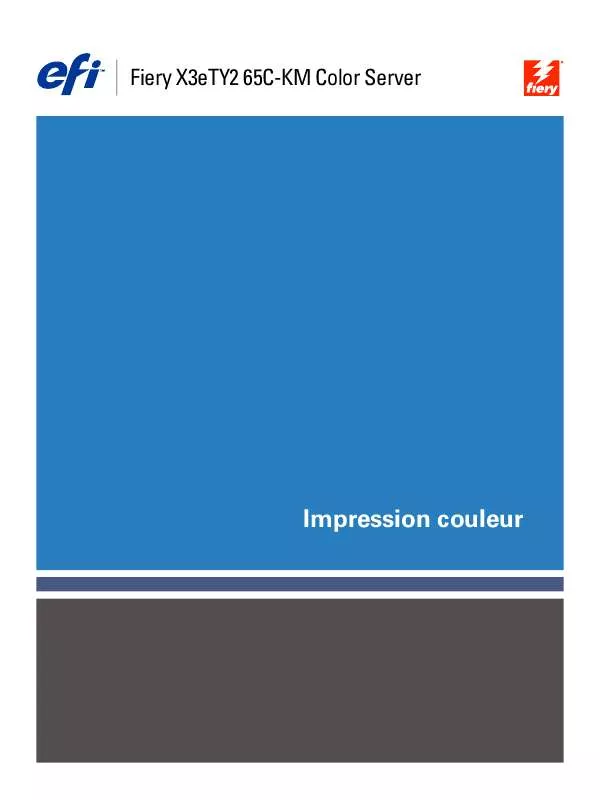
 KONICA MINOLTA BIZHUB PRO C6500 /C6500E, CMS MANUAL (2156 ko)
KONICA MINOLTA BIZHUB PRO C6500 /C6500E, CMS MANUAL (2156 ko)
 KONICA MINOLTA BIZHUB PRO C6500 /C6500E, USER`S GUIDE, PHASE 3.0 (52847 ko)
KONICA MINOLTA BIZHUB PRO C6500 /C6500E, USER`S GUIDE, PHASE 3.0 (52847 ko)
 KONICA MINOLTA BIZHUB PRO C6500 (1046 ko)
KONICA MINOLTA BIZHUB PRO C6500 (1046 ko)
 KONICA MINOLTA BIZHUB PRO C6500 annexe 1 (23868 ko)
KONICA MINOLTA BIZHUB PRO C6500 annexe 1 (23868 ko)
 KONICA MINOLTA BIZHUB PRO C6500 annexe 2 (36360 ko)
KONICA MINOLTA BIZHUB PRO C6500 annexe 2 (36360 ko)
 KONICA MINOLTA BIZHUB PRO C6500 annexe 3 (752 ko)
KONICA MINOLTA BIZHUB PRO C6500 annexe 3 (752 ko)
 KONICA MINOLTA BIZHUB PRO C6500 annexe 4 (4097 ko)
KONICA MINOLTA BIZHUB PRO C6500 annexe 4 (4097 ko)
 KONICA MINOLTA BIZHUB PRO C6500 annexe 5 (1882 ko)
KONICA MINOLTA BIZHUB PRO C6500 annexe 5 (1882 ko)
 KONICA MINOLTA BIZHUB PRO C6500 E/C6500 - CMS MANUAL (1594 ko)
KONICA MINOLTA BIZHUB PRO C6500 E/C6500 - CMS MANUAL (1594 ko)
 KONICA MINOLTA BIZHUB PRO C6500 IC-408 (MANUALS FROM EFI) (2172 ko)
KONICA MINOLTA BIZHUB PRO C6500 IC-408 (MANUALS FROM EFI) (2172 ko)
 KONICA MINOLTA BIZHUB PRO C6500 /C6500E, USER`S GUIDE, PHASE 3.0 (50397 ko)
KONICA MINOLTA BIZHUB PRO C6500 /C6500E, USER`S GUIDE, PHASE 3.0 (50397 ko)
 KONICA MINOLTA BIZHUB PRO C6500 DECLARATION OF CONFORMITY FOR , 6500P (44 ko)
KONICA MINOLTA BIZHUB PRO C6500 DECLARATION OF CONFORMITY FOR , 6500P (44 ko)
 KONICA MINOLTA BIZHUB PRO C6500 DECLARATION OF CONFORMITY FOR , 6500P, C5500 (57 ko)
KONICA MINOLTA BIZHUB PRO C6500 DECLARATION OF CONFORMITY FOR , 6500P, C5500 (57 ko)
